dell笔记本如何恢复系统自带的正版win10系统
人气:0笔记本自带正版windows10系统,做了别的系统,想恢复原来的正版系统,可以通过这种方法实现。
操作方法
- 01
将制作好的启动u盘插在电脑的usb口上。(u盘系统可以通过搜狗搜索下载获得,这里用的是U启通。)

- 02
电脑通电后按键盘的f2键,进入bios。

- 03
在打开的bios界面中点击 Restore Setting。(不同型号的笔记本bios界面可能有所不同,大同小异,只需要恢复笔记本的出场设置即可。)

- 04
在弹出的窗口中点击 Factory Settings ,点击ok。
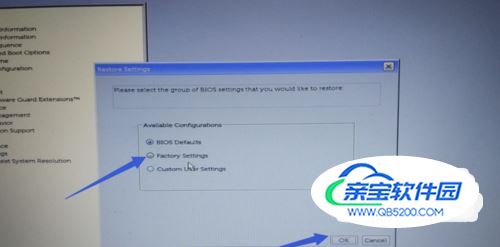
- 05
在弹出的界面中点击 ok 按钮。
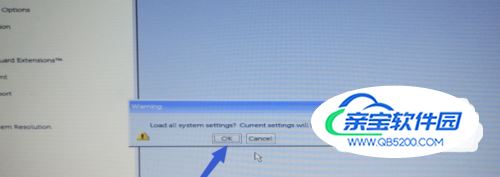
- 06
重新启动电脑,按键盘的f12键,进入启动项选择。

- 07
在弹出的启动项中找到以uefi开头的u盘启动,选择后按 回车键。
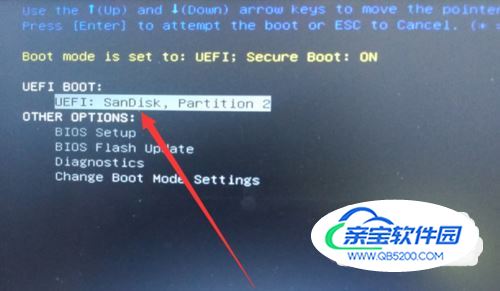
- 08
在打开的界面中按回车键,进入u盘系统。
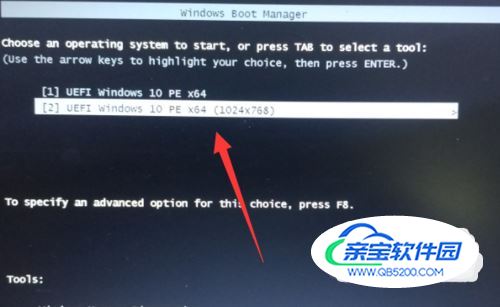
- 09
在进入u盘系统的桌面中找到分区工具,双击打开。
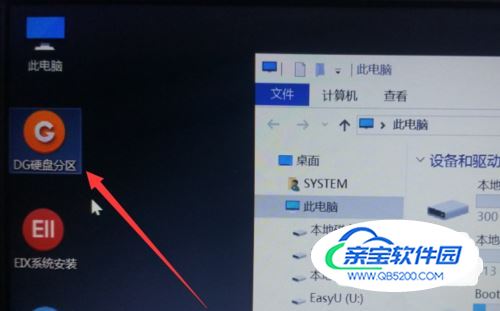
- 10
在打开的界面中选择你要安装系统的硬盘,点击 硬盘 菜单,在弹出的菜单中点击 转换分区表类型为GUID格式。
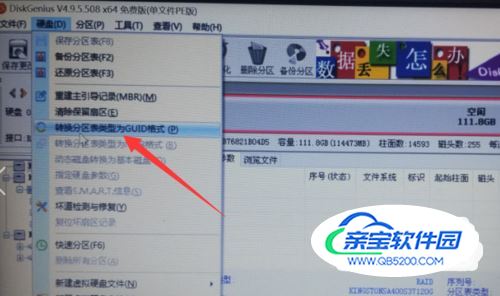
- 11
在弹出的确认窗口中点击 确定。(注意备份重要文件。)

- 12
点击左上角的 保存更改,在弹出的菜单中点击 是 。(注:硬盘不要分区,保持在未分配的状态。)
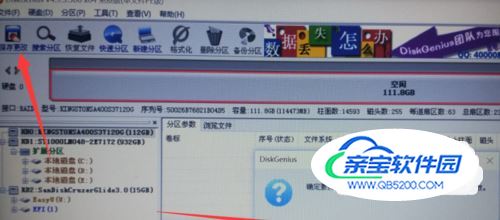
- 13
找到你的 win10原版镜像 ,双击打开。

- 14
在打开的界面中点击 setup.exe。
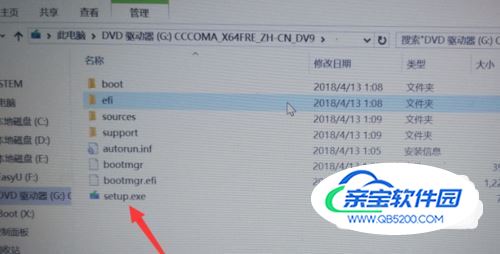
- 15
在打开的窗口中点击 下一步。
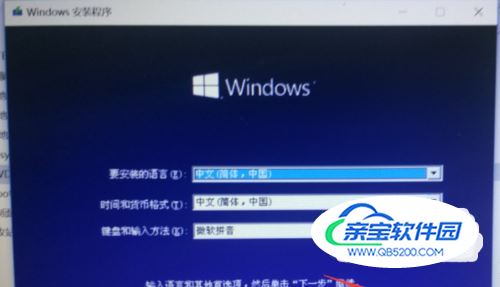
- 16
在打开的下一个界面中点击 现在安装。
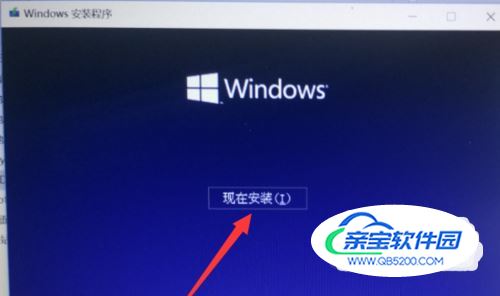
- 17
在打开的秘钥界面中点击下部的 我没有产品秘钥。(如果笔记本自带正版系统,秘钥会保存在bios中,无须输入秘钥。)

- 18
在打开的界面中点击 windows 10家庭版 点击 下一步。(笔记本一般自带家庭版,不要选择别的版本,否则无法激活正版,除非你的笔记本自带的是别的版本的。)
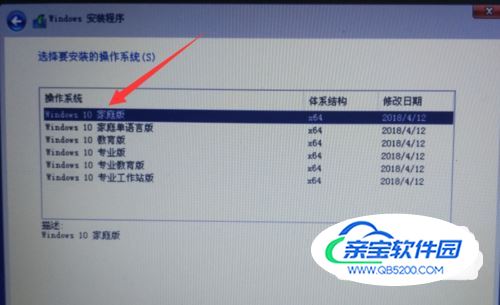
- 19
在打开的界面中点击 我接受许可条款 ,点击下一步。
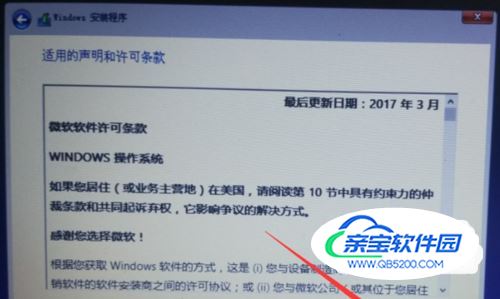
- 20
在打开的界面中点击 第二个 自定义安装。

- 21
在打开的界面中选择你刚才装换的硬盘(未分配的空间)点击 下一步。

- 22
在打开的界面中 等待安装过程结束。

- 23
安装完成后系统会自动重启,或是点击 立即重启。(重启后建议把u盘拔掉。)

- 24
等系统安装完成后,连接上你的无线网络,或是插入网线,等待进入系统桌面。

- 25
进入桌面后,查看一下你的系统是不是已经是激活的正版系统了。

加载全部内容